Ich habe gestern ein tolles Rezept gefunden – aber heute weiss ich nicht mehr, wie die Seite hiess.
Kein Problem: Im Verlauf deines Browsers kannst du nachsehen, welche Seiten du besucht hast. Der Verlauf erinnert sich an alles – wie ein digitales Tagebuch. So findest du Webseiten schnell wieder, auch wenn du dir den Namen nicht gemerkt hast.
Das kann praktisch sein – zum Beispiel, wenn du etwas nachschlagen willst, das du kürzlich geöffnet hast. Doch manchmal möchtest du nicht, dass andere sehen, welche Seiten du besucht hast. Vielleicht arbeitest du an einem öffentlichen Computer, möchtest deinen digitalen Schreibtisch aufräumen oder hast nach einem Geschenk gesucht. Genau hier kommt die Möglichkeit ins Spiel, den Verlauf zu löschen.
Warum den Verlauf löschen?
Auf der anderen Seite gibt es Situationen, in denen du deinen Verlauf löschen möchtest.
- Beispiel 1: Du hast nach einem Geschenk gesucht. Wenn jemand den gleichen Computer nutzt, könnte die Überraschung auffliegen.
- Beispiel 2: Manche Webseiten speichern Informationen für personalisierte Werbung führen können. Durch das Löschen von Cookies und Cache reduzierst du die Menge an gespeicherten Spuren.
- Beispiel 3: Du nutzt einen fremden oder öffentlichen Computer und möchtest danach keine Spuren hinterlassen.
Wichtig: Wenn du den Verlauf löschst, werden nicht automatisch Cookies oder zwischengespeicherte Dateien (Cache) gelöscht. Diese musst du separat auswählen. Mehr dazu findest du im Kapitel E7 | Sicherheitsfunktionen im Browser.
Verlauf ansehen
In den meisten Browsern kannst du deinen Verlauf über das Menü öffnen. Menü oben rechts (⋮ oder ≡). Dort steht oft „Verlauf“ oder „Chronik“. Alternativ kannst du die Tastenkombination Strg + H (Windows) oder Cmd + Y (Mac) verwenden. Dort siehst du eine Liste aller besuchten Webseiten, oft sortiert nach Datum und Uhrzeit.
Verlauf löschen
Um Einträge der letzten Stunde zu löschen, öffnest du das Menü deines Browsers (meist oben rechts mit drei Punkten oder Strichen). Wähle «Verlauf» oder «Chronik» und klicke auf «Browserdaten löschen». Gib den Zeitraum «letzte Stunde» an und setze Häkchen bei Browserverlauf,
Cookies und andere Websitedaten sowie Cache (zwischengespeicherte Bilder und Dateien). Bestätige mit «Löschen» oder «OK».
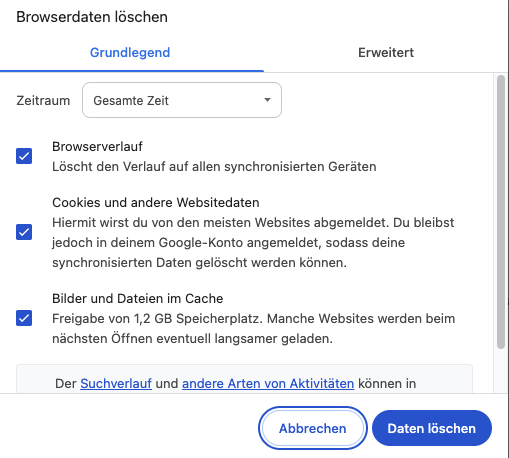
Tipp: Viele Browser bieten eine Funktion, um alte Verläufe automatisch zu löschen. Geschlossene Tabs oder Fenster kannst du über den Verlauf oft wiederherstellen.
Geschlossene Tabs oder Fenster wiederherstellen
Manchmal passiert es ganz schnell: Ein Tab ist versehentlich geschlossen oder das ganze Browserfenster verschwindet. Kein Grund zur Panik – die zuletzt geschlossenen Seiten lassen sich in den meisten Fällen problemlos wiederherstellen. Im Menü findest du unter «Verlauf» die Option «Zuletzt geschlossene Tabs/Fenster». Noch schneller geht es über die Tastenkombination: Drücke Strg + Umschalt + T (Windows) oder Cmd + Umschalt + T (Mac). Mit jedem weiteren Tastendruck öffnet sich der vorherige Tab – fast wie ein Rückwärtsgang im digitalen Alltag.
Zum Ausprobieren:
- Öffne den Verlauf deines Browsers und lösche die Einträge der letzten Stunde.
- Überlege, wann es sinnvoll ist, den Verlauf zu löschen, und notiere dir Beispiele.
- Schliesse absichtlich einen Tab oder ein Fenster – kannst du es mit dem Verlauf oder dem Tastenkürzel wiederherstellen?
Das Wichtigste in Kürze
- Verlauf: zeigt dir alle besuchten Seiten.
- Wiederfinden: praktisch, wenn du eine Seite vergessen hast.
- Löschen: einzelne Seiten oder Zeiträume gezielt entfernen.
- Nützlich, wenn das Gerät von mehreren Personen genutzt wird oder wenn du unerwünschte Datenspeicherung vermeiden möchtest.
- Geschlossene Tabs oder ganze Fenster kannst du meist wiederherstellen. Entweder über das Menü oder mit einem Tastenkürzel.